Gilt für:
- Winshuttle Foundation
Verwenden der Winshuttle Workflow Protokolldateianzeige
Zurück zu
Themen „Protokolle und Berichterstellung“
Verwenden Sie die Protokolldateianzeige, um Dateien für das aktuelle Web-Frontend anzuzeigen oder herunterzuladen. (Siehe Protokollierung für weitere Informationen zum Erstellen von Protokollen.)
- Wählen Sie unter Protokoll das Protokoll, das sie anzeigen möchten:
- Core - die Standardeinstellung, welche interne Vorgänge von Winshuttle Workflow unter SharePoint protokolliert.
- Timer - protokolliert Zeitmarkierungen des Core-Produktes, was nützlich sein kann, wenn es Leistungsprobleme gibt.
- SVService - protokolliert SVService.
- Central Admin - protokolliert die Website Winshuttle Workflow Central.
- SVAdm - protokolliert das Ausführen von SVAdm.
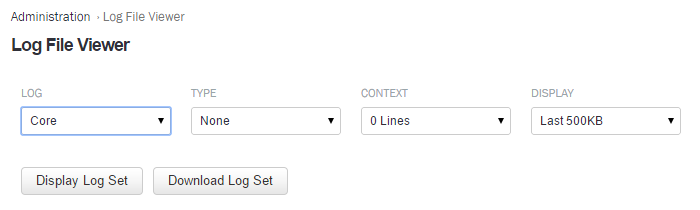
- Wählen Sie unter Typ die Protokollart (Keine, Debug, Info, Warn, Error).
- Error - diese Protokollierung erfolgt in der Regel, wenn eine bedeutende Ausnahme ausgegeben wurde. Diese Stufe wirkt sich am wenigsten auf die Leistung aus.
- Warn - diese Stufe wird verwendet, wenn ein Fehler entdeckt wird, der aber nicht unbedingt schwerwiegend ist. Wenn das System einen Zustand feststellt, der zwar unerwartet ist, aber nicht schwerwiegend genug ist, um eine Ausnahme auszugeben, so wird in der Protokollstufe „Warn“ eine Beschreibung in das Protokoll geschrieben. Fehler sind in dieser Stufe ebenfalls mit eingeschlossen.
- Info - allgemeine Ablaufverfolgungsmeldungen im gesamten Code. Auf dieser Stufe werden keine Zeichenfolgen erstellt, weshalb keine variablen Daten geschrieben werden. Fehler und Warnungen sind in dieser Stufe ebenfalls mit eingeschlossen.
- Debug - die detaillierteste Protokollierungsstufe. Hierzu gehören variable Daten, weshalb das Erstellen der Zeichenfolgen strikter durchgeführt wird, wodurch eine automatische Speicherbereinigung häufiger ausgelöst wird. Fehler, Warnmeldungen und Informationsmeldungen sind in dieser Stufe ebenfalls mit eingeschlossen. Diese Protokollierungsstufe wirkt sich am stärksten auf die Leistung aus.
- Wählen Sie unter Kontext eine Anzahl an zusätzlichen Zeilen in der Protokolldatei für sowohl vor als auch nach dem Ereignis aus (0, 10, 25, 50 oder 100).
- Wählen Sie unter Anzeigen die anzuzeigende Größe (die letzten 500 KB, die letzten 1 MB oder ALLES).
- Klicken Sie auf Protokollsatz anzeigen, um das Protokoll in Ihrem Browser anzuzeigen.
Hinweis: Wenn Sie gewählt haben, ALLES anzuzeigen, können Sie nur auf Protokollsatz herunterladen klicken (wodurch die Protokolldatei auf Ihren PC heruntergeladen und dann in Ihrem Browser geöffnet wird.